Paramètres du réseau en mode CL
L'application RICOH360 dispose d'une fonction permettant de Télécharger automatiquement vers le Nuage les images enregistrées dans la mémoire de la THETA. Il est possible d'enregistrer jusqu'à 5 réseaux.
Enregistrement RICOH THETA a été découvert. Si plusieurs réseaux sont enregistrés, lorsque la Caméra est réglée en mode CL, elle y accède dans l'ordre à partir du réseau affiché en haut (priorité de connexion la plus élevée) et se connecte au réseau correspondant s'il est découvert.
Si vous Ajoutez vos photos à un nouveau réseau alors que 5 réseaux sont enregistrés, le réseau ayant la priorité de connexion la plus basse (affichée Paramètres d'affichage en bas de l'écran) sera Supprimé.
Veuillez vérifier les points suivants à l'avance.
- Activez le Bluetooth sur votre smartphone.
- Autoriser la connexion Bluetooth Application Paramètres.
- Activer le service d'informations sur l'application de localisation
- Autoriser l'utilisation des Informations sur l'application pour la localisation
Enregistrement d'un réseau
1. Appuyez sur l'icône THETA en bas de l'écran.
2. Sélectionnez le THETA que vous souhaitez connecter au cloud dans la liste des appareils enregistrés.
3. Appuyez sur Paramètres de connexion LAN sans fil dans Paramètres de connexion.
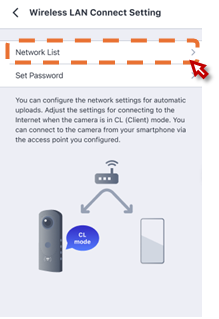
4. Appuyez sur Liste des réseaux.
5. Appuyez sur Ajouter un réseau ou sur + en haut à droite de l'écran.
6. Entrez un nom de réseau.
7. Appuyez sur [Non] sous [Sécurité] et sélectionnez la norme de cryptage sans fil du réseau auquel vous souhaitez vous connecter parmi Aucun / WEP / WPA2/PSK.
8. Entrez le mot de passe
Les étapes 6 à 8 peuvent également être effectuées en scannant un code QR. Appuyez sur [Scanner le code QR], démarrez l'appareil photo et scannez le code QR.
9. Appuyez sur [Enregistrer].
Procédure de tri des priorités d'accès
Les réseaux enregistrés peuvent être paramétrés en fonction de la priorité d'accès à partir du haut des Paramètres de la Liste des réseaux. Après avoir ajouté un Réseau, vous pouvez réorganiser la priorité d'accès.
La procédure de tri est la suivante
1. Appuyez sur Paramètres de connexion au réseau local sans fil Paramètres de connexion pour ouvrir l'écran Liste des réseaux.
2. Appuyez sur l'icône à 4 lignes dans le coin supérieur droit de l'écran.
Le côté droit de chaque Nom du réseau se modifie en une icône de 4 lignes.

3. Touchez et faites glisser l'icône des 4 lignes pour réorganiser l'ordre.
4. Les éléments sélectionnés sont téléchargés.
Modifier les réseaux enregistrés
Veuillez changer votre SSID, votre Mot de passe, etc. pour le Réseau que vous avez enregistré, et veuillez changer votre Mot de passe, etc. Veuillez Modifier votre Mot de passe, etc. Modifiez chaque élément selon la procédure suivante.
1. Appuyez sur Paramètres de connexion au réseau local sans fil Paramètres de connexion pour ouvrir l'écran Liste des réseaux.
2. Appuyez sur le Nom du réseau que vous souhaitez Modifier.
3. Modifiez le Nom du réseau, la norme de cryptage sans fil et le Mot de passe du Réseau auquel vous vous connectez.
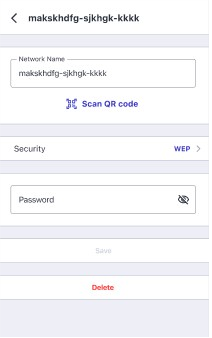
4. Les éléments sélectionnés sont téléchargés.
Supprimer un réseau enregistré
1. Appuyez sur Paramètres de connexion au réseau local sans fil Paramètres de connexion pour ouvrir l'écran Liste des réseaux.
2. Pointez sur le Nom du réseau que vous souhaitez Supprimer.
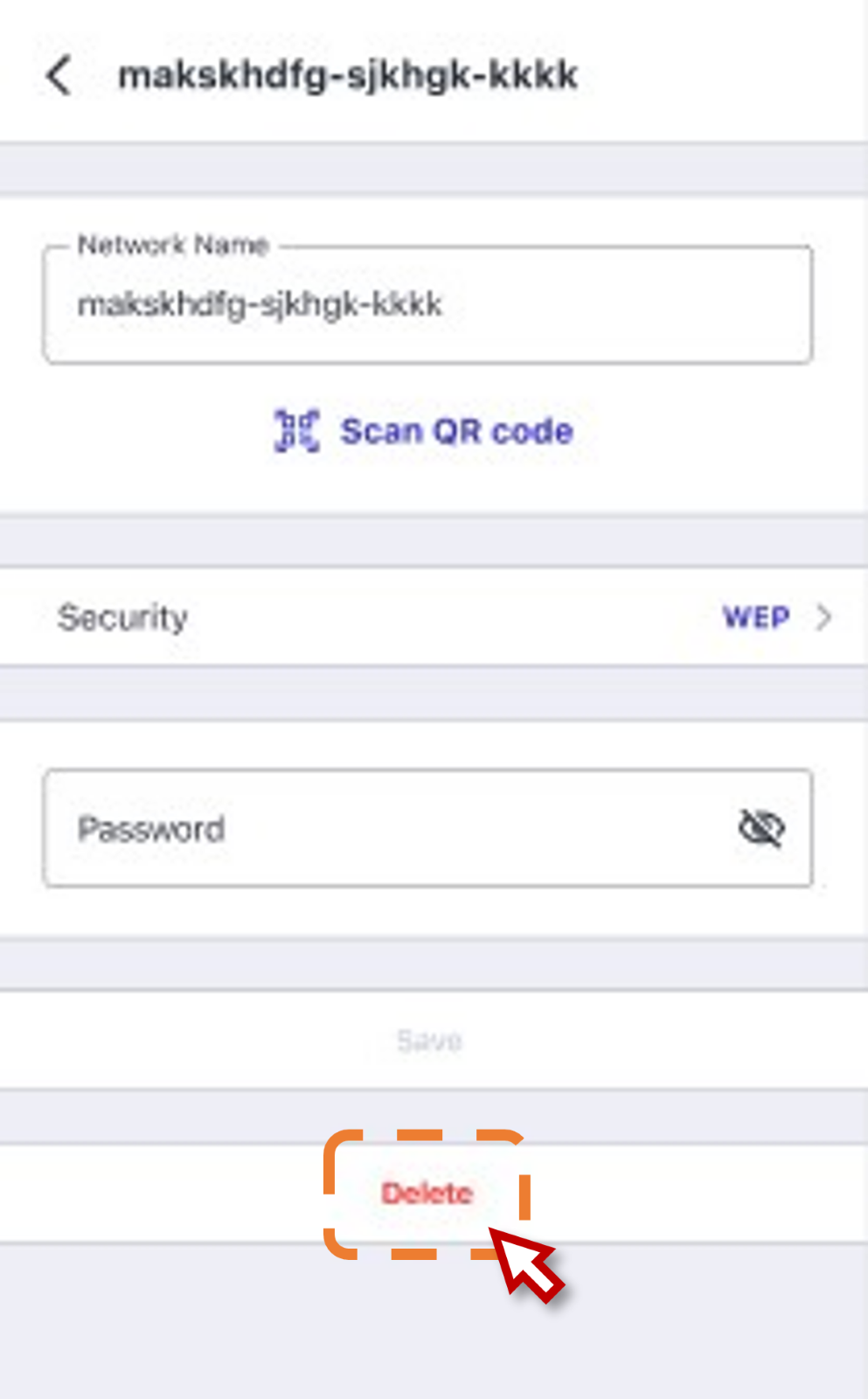
3. Appuyez sur Supprimer


